win10电脑复制文件到C盘需要管理员权限的解决方法
发布时间:2017-07-11 浏览数:
一些win10系统的电脑用户会遇到:在复制文件到C盘时出现提示:“你需要提供管理员权限才能复制到此文件夹”,从而导致:复制文件到C盘失败的问题。那么,遇到复制文件到C盘时出现提示:“你需要提供管理员权限才能复制到此文件夹”怎么办?下面,来看看具体的解决方法!
问:复制文件到C盘时出现提示:“你需要提供管理员权限才能复制到此文件夹”怎么办?
答:按照下面的步骤进行操作:
win+R, 输入cmd, 然后输入 icacls c:\ /setintegritylevel M
输入时注意:全英输入法,空格,大小写。
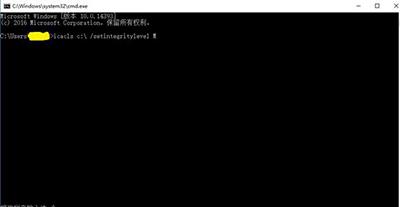
cmd
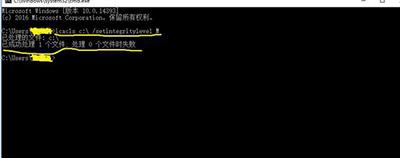
cmd
特别说明:
\ / 2个符号中间有个空格。
输入“ icacls c:\ /setintegritylevel M” 按enter后稍等1分钟,会出现“已成功处理一个文件”。
如果不成功,可以先修改user权限后再重新用上面方法。
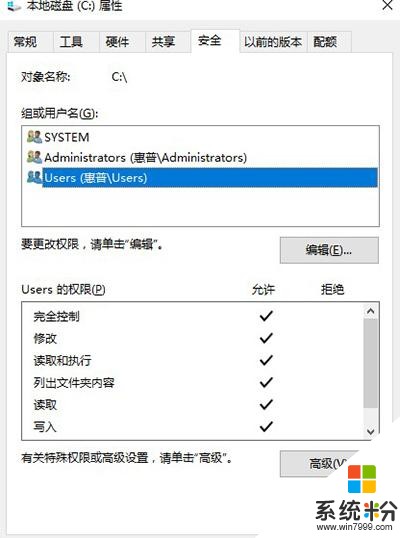
修改user权限
user的权限先改为完全控制后,重新再用上面cmd的方法。









